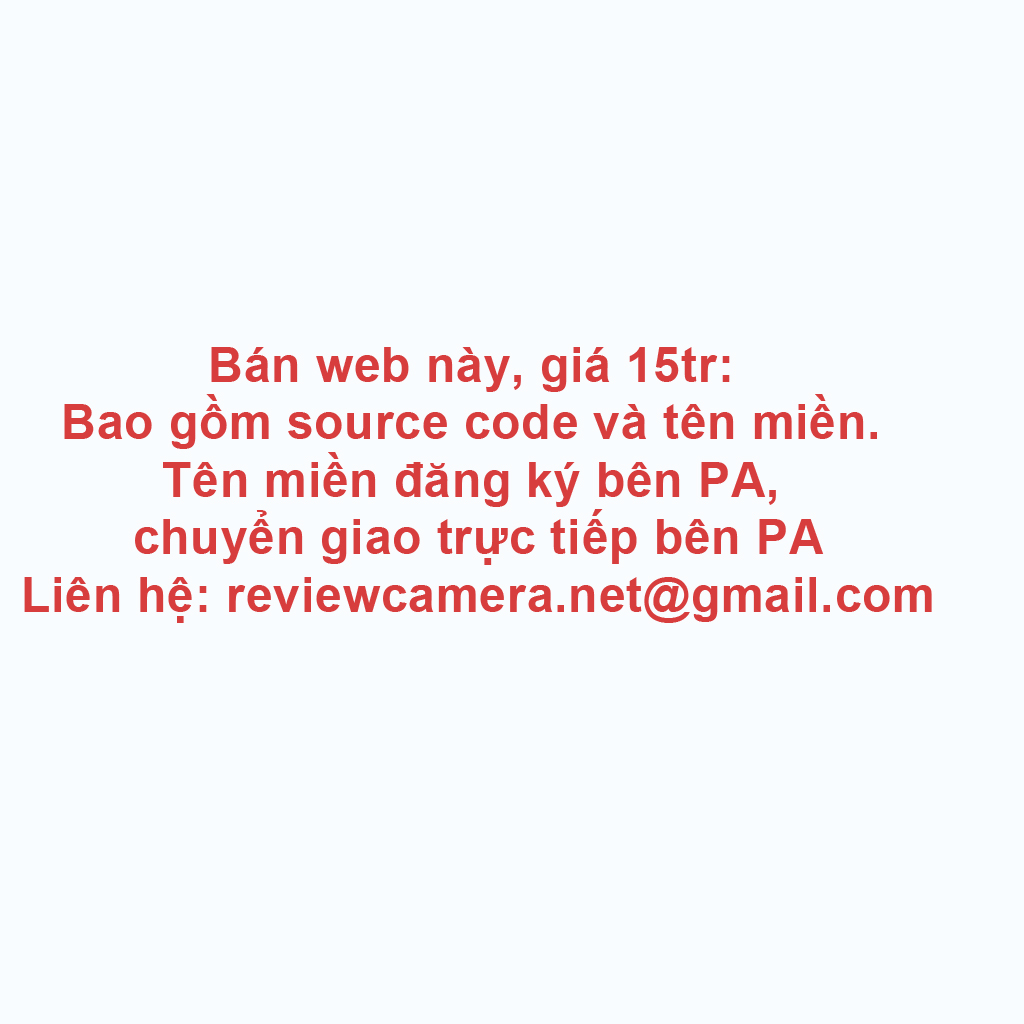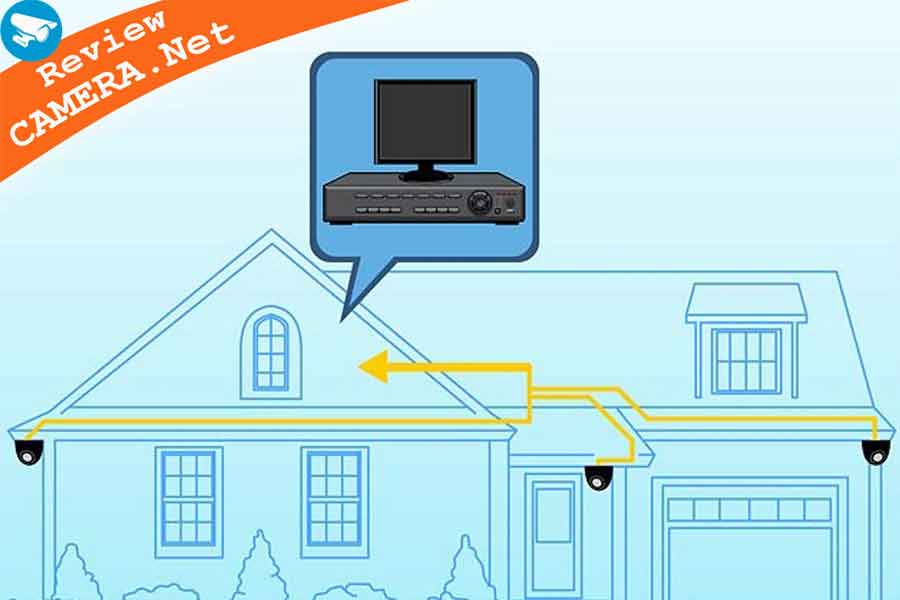Vì những lý do bảo mật, mà dòng Camera Kbone được trang bị những tính năng an toàn hơn, tuy nhiên cũng khó sử dụng hơn nên nhiều người sẽ gặp những vấn đề khó khăn. Nhất là việc quên mật khẩu camera hoặc quên mật khẩu tài khoản. Mời quý vị cùng đọc bài viết dưới đây để khắc phục vấn đề này.
|
Nội dung chính |
I. Mật khẩu mặc định của Camera Kbone
Thông thường, các dòng Camera wifi Kbone sẽ có một nhãn ở dán dưới đáy camera ghi rõ số series, mã QR, mật khẩu mặc định của thiết bị.
Mỗi chiếc Kbone khác nhau sẽ có mã khác nhau, nhưng có những chiếc camera lại không ghi rõ mật khẩu thiết bị. Nhưng đừng lo lắng, chúng ta sẽ có cách lấy lại mật khẩu mặc định của Camera Kbone.
* Cách lấy lại mật khẩu mặc định của KBone
- Nếu như mật khẩu mặc định được ghi trên nhãn dưới đáy camera, đó chính là dòng Safety code. Bạn chỉ gần ghi lại dòng code đó là xong.
Nếu như trên nhãn không ghi Safety code, thì các bạn sử dụng phần mềm Zalo trên điện thoại để lấy lại mật khẩu mặc định.
- Mở ứng dụng Zalo trên điện thoại, chọn chức năng quét mã QR ở góc phải màn hình.
- Tiến hành quét mã QR ở nhãn của camera, bạn sẽ thấy hiển thị lên thông tin số Series của sản phẩm, và có một đoạn mã SC, đó chính là mật khẩu mặc định của camera Kbone.
- Ngoài ra bạn có thể sử dụng ứng dụng quét mã QR khác trên điện thoại, cũng sẽ cho kết quả tương tự như cách quét QR trên Zalo.
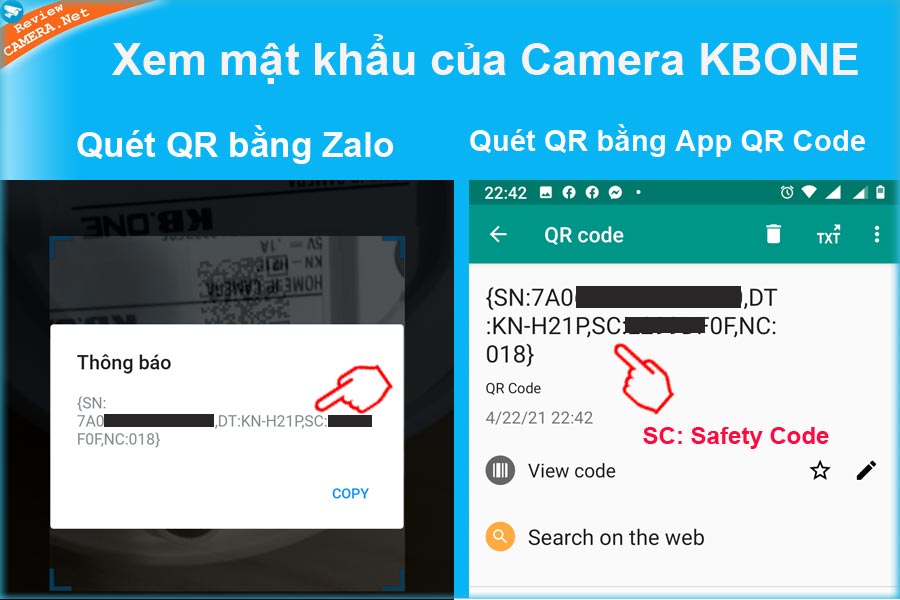
Vậy là các bạn đã có thể lấy lại mật khẩu mặc định của camera Kbone. Bước tiếp theo là tiến hành reset và cài đặt lại. Việc cài đặt lại sẽ xảy ra hai trường hợp.
- Bạn chỉ quên mật khẩu thiết bị của Camera, còn tài khoản của ứng dụng Kbone vẫn hoạt động bình thường. Thì việc cài đặt lại sẽ rất dễ dàng.
- Nếu tài khoản KBone của bạn bị gán tài khoản email hay số điện thoại khác, hoặc bạn quên luôn mật khẩu mà không thể khôi phục lại được. Lúc này cần thêm vài bước để khắc phục mới có thể cài đặt và xem camera Kbone như bình thường được.
II. Cách reset cài lại Camera Kbone khi bị quên mật khẩu thiết bị
- Trường hợp bạn đổi mật khẩu thiết bị của Camera Kbone rồi bị quên, giờ bạn muốn khôi phục lại mật khẩu thì phải tiến hành reset và cài đặt lại từ đầu.
- Trước tiên hãy xóa thiết bị trên tài khoản KBone trước. Sau đó thực hiện như sau:
Bước 1: Tìm nút reset
- Đối với camera Kbone 360 -> xoay ống kính camera Kbone lên trên cùng, bạn sẽ thấy có nút reset.
- Đối với camera Kbone cố định hoặc ngoài trời: Nút reset sẽ nằm ở phía sau, dưới bụng camera.
Bước 2: Tiến hành reset camera Kbone
- Cắm nguồn cho camera, rồi nhấn giữ nút reset khoảng 10 giây, khi nghe tiếng tít thì bỏ ra.
- Khi có tiếng báo hiệu của camera, tức là camera đã được reset về mặc định ban đầu, với mật khẩu mặc định chính là mã Safety Code in trên nhãn camera, hoặc khi dùng phần mềm quét QR như hướng dẫn ở phần 1.

Bước 3: Tiếp theo tiến hành cài đặt lại như lúc đầu.
>> Mời các bạn xem bài viết: Hướng dẫn chi tiết cách cài đặt và sử dụng Camera Kbone
III. Cách khắc phục camera KBONE báo bị gán tài khoản email hoặc điện thoại
Khi Camera Kbone được thêm vào tài khoản trên app Kbone khác rồi, thì khi tạo tài khoản mới bạn sẽ không thể thêm camera vào được.
Đây là một tính năng bảo mật để hạn chế số lượng người có thể xem camera của bạn. Chỉ những người được chia sẻ thiết bị mới có thể xem.
* Có thể xảy ra hai trường hợp như sau:
- Trường hợp 1: Khi bạn mua camera về dù đã bấm nút reset, nhưng khi cài đặt camera vào App Kbone thì sẽ nhận được thông báo là camera này đã được gán vào tài khoản khác, vui lòng liên hệ chủ tài khoản để được chia sẻ thiết bị.
- Trường hợp thứ 2 là bạn quên luôn mật khẩu của tài khoản trên App KBone, và không thể khôi phục được mà phải tạo tài khoản mới. Lúc này bạn cũng không thể thêm camera vào tài khoản mới được.
* Vì sao lại bị như vậy?
- Khi 1 tài khoản App KBONE đã thêm 1 thiết bị Camera Wifi KBone vào thì camera chỉ được nằm trong tài khoản đó, người khác muốn xem camera thì phải chia sẻ từ tài khoản chính sang.
- Tính năng này được hãng Kbvision sử dụng cho dòng Camera Kbone nhằm đảm bảo an toàn, bảo mật cho camera, hạn chế người khác lợi dụng xâm nhập để theo dõi camera nhà bạn.
- Đối với một số người, thì tính năng này có vẻ khá rắc rối và gây phiền toái. Tuy nhiên để tránh những trường hợp camera bị hack thì các bạn nên tìm hiểu và sử dụng tính năng này cho hiệu quả.
* Các bạn thực hiện các bước sau đây để khắc phục vấn đề này nhé:
Bước 1: Reset camera về mặc định ban đầu.
- Giữ nút reset trong khoảng 10 giây, khi nghe tiếng báo hiệu của camera thì bỏ giữ.
- Nếu trên nhãn camera không có Safety Code, thì các bạn dùng ứng dụng quét mã QR như hướng dẫn ở phần 1 để lấy lại Safety Code, chính là mật khẩu mặc định của Kbone.
Bước 2: Dùng phần mềm Kbview Lite trên điện thoại, hoặc Kbivms trên máy tính để xem camera Kbone.
- Vì Camera Kbone đã được gán vào tài khoản khác trên App Kbone, nên giờ bạn không thể thêm camera vào App Kbone được. Bắt buộc phải sử dụng App khác của hãng Kbvision là Kbview Lite hoặc Kbivms.
- Trên phần quản lý thiết bị (Device Manager) của Kbview Lite hoặc KBiVMS. Các bạn bấm vào dấu + để thêm thiết bị.
- Tiếp theo nhập các thông số cần thiết:
- Tên camera: Đặt sao cho dễ nhớ, dễ phân biệt.
- Chế độ xem: Các bạn chọn P2P (S/N)
- Nhập mã Series Number (S/N) của camera vào ô SN.
- Nhập tên đăng nhập mặc định là "admin".
- Nhập mật khẩu mặc định chính là mã Safety Code của Kbone.
- Sau khi nhập đầy đủ thông tin, các bạn chọn lưu lại, hoặc chọn xem trực tiếp -> bây giờ bạn có thể xem camera Kbone được rồi nhé.
Lưu ý: Bạn nhớ đổi lại mật khẩu thiết bị khác của riêng bạn, tránh trường hợp camera bị xem ở tài khoản khác.

IV. Hướng dẫn đổi mật khẩu Camera Kbone
1. Hướng dẫn đổi mật khẩu Camera Kbone bằng App Kbone
- Mở ứng dụng Kbone trên điện thoại -> Chọn camera cần đổi mật khẩu.
- Chọn biểu tượng cài đặt có hình bánh răng ở góc phải trên cùng màn hình chính.
- Chọn vào tên Camera (dòng đầu tiên) -> Chọn Device Password - mật khẩu thiết bị (dòng cuối cùng).
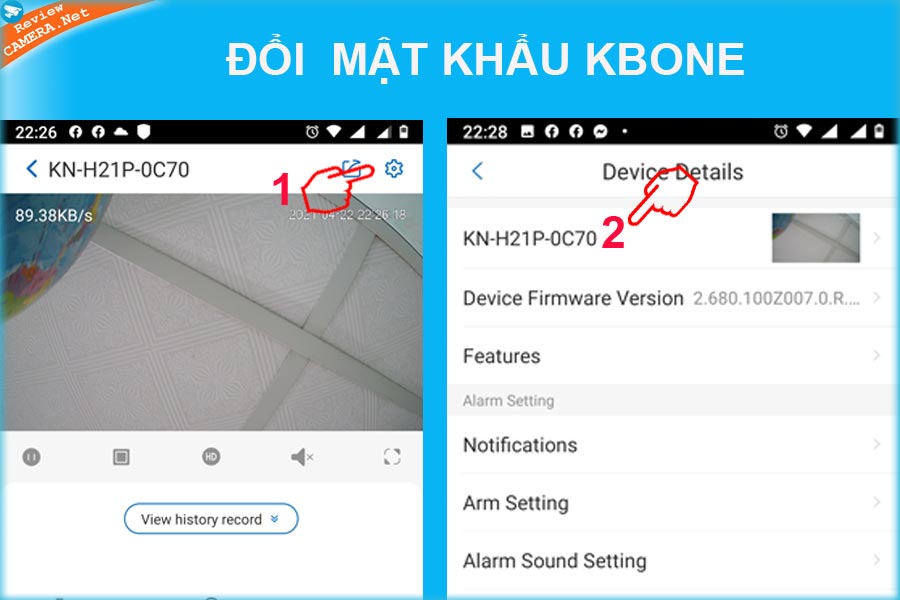
- Tại đây các bạn nhập mật khẩu cũ vào ô đầu tiên, nếu chưa đổi lần nào thì mật khẩu cũ chính là Safety Code.
- Tiếp theo nhập mật khẩu mới vào 2 ô bên dưới, rồi chọn biểu tượng save hình chữ V ở góc phải trên cùng. Vậy là bạn đã đổi xong mật khẩu thiết bị cho Camera Kbone rồi.

Lưu ý: Nếu bạn đã chia sẻ camera cho người khác xem cùng, thì bên tài khoản Kbone của người đó cũng phải nhập lại mật khẩu thiết bị mới thì mới xem được Camera.
2. Hướng dẫn đổi mật khẩu Camera Kbone bằng Kbview Lite
- Các bạn mở phần mềm Kbview Lite trên điện thoại lên -> Rồi bấm vào biểu tượng menu dấu 3 gạch ở góc trái màn hình chính
- Tiếp theo chọn Device Manager (Quản lý thiết bị) -> Chọn camera cần đổi mật khẩu.
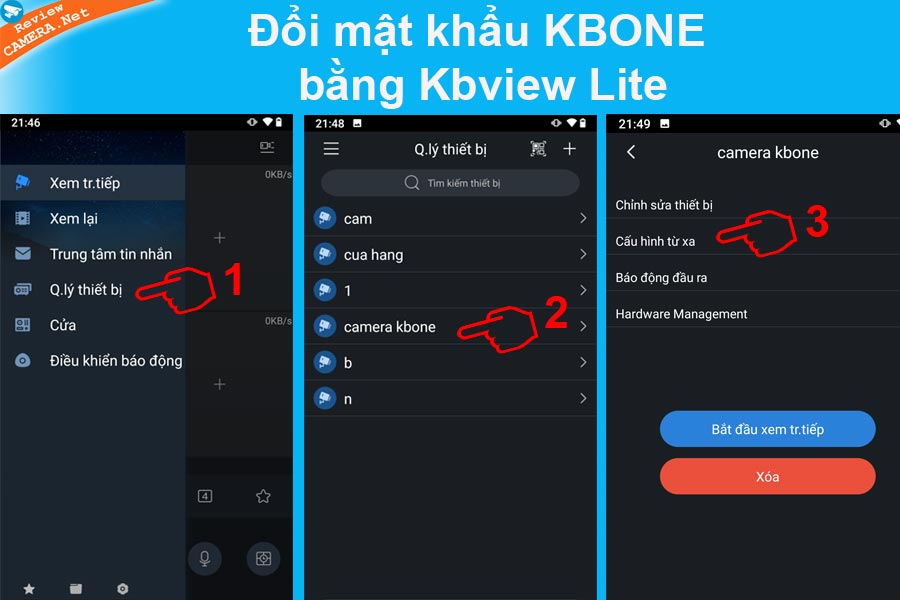
- Tiếp theo chọn Remote Config (Cấu hình từ xa) -> Chọn User Manager ( Quản lý người dùng) -> Chọn Modify password ( Chỉnh sửa mật khẩu)
- Các bạn nhập mật khẩu cũ, và mật khẩu mới rồi chọn biểu tượng Save ở góc phải trên cùng màn hình. Vậy là đã đổi thành công mật khẩu cho Kbone rồi đấy.

3. Hướng dẫn đổi mật khẩu Camera Kbone bằng KBiVMS
- Các bạn mở phần mềm KBiVMS trên máy tính, rồi chọn biểu tượng Device Config ( Cấu hình thiết bị).
- Chọn camera Kbone cần đổi mật khẩu -> Chọn System ( hệ thống) -> Chọn Account ( Tài khoản ).

- Các bạn sẽ thấy có một tài khoản tên "admin". Các bạn bấm vào nút hình cây viết chì để chỉnh sửa tài khoản này.
- Tiếp theo các bạn check vào ô Password (mật khẩu) -> Rồi nhập mật khẩu cũ vào ô đầu tiên, nhập mật khẩu mới vào 2 ô tiếp theo. Sau đó bấm OK, vậy là đã đổi thành công mật khẩu thiết bị cho Kbone.
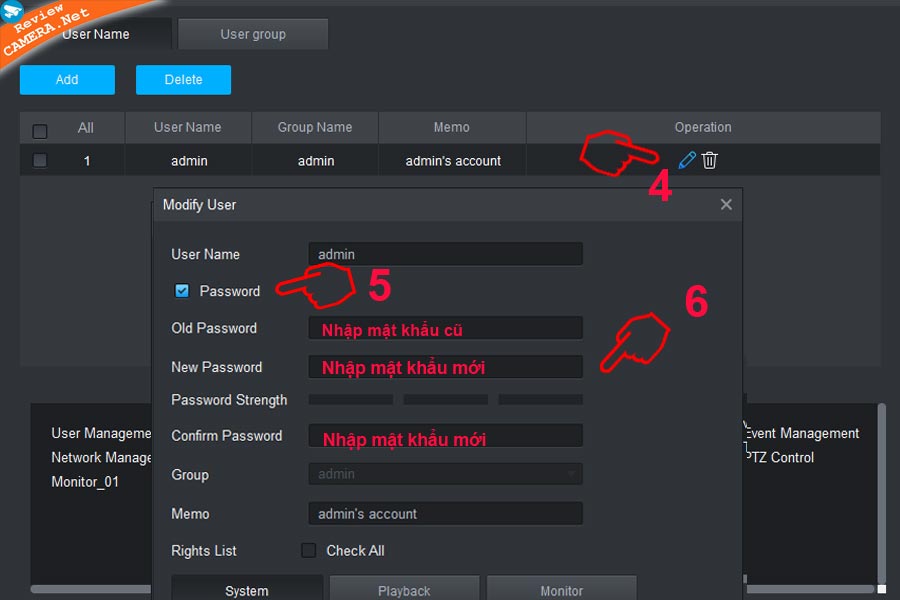
V. Lời kết
Bài viết này đã hướng dẫn các bạn cách khắc phục các vấn đề về mật khẩu của Camera Kbone. Thông thường người dùng hay để mật khẩu mặc định, điều này vô tình tạo điều kiện cho kẻ xấu dễ dàng lấy được thông tin để theo dõi camera nhà bạn. Vì vậy hãy luôn cẩn thận đổi mật khẩu của riêng bạn sau khi lắp đặt xong và lưu trữ vào sổ bí mật. Tuyệt đối không chia sẻ mật khẩu với người ngoài, cảnh giác khi người khác cầm điện thoại của bạn, vì họ có thể xem được thông tin camera mà bạn đang cài trên điện thoại. Cảm ơn các bạn đã quan tâm theo dõi bài viết, chúc các bạn luôn luôn vui vẻ và thành công!
Nội dung được thực hiện bởi đội ngũ: Review Camera